Twitter(X)の自分のアカウントURLはかんたんに取得できます。
こんな人に向けての記事です。
- Twitterの自分のアカウントURLを知りたい
- TwitterのURLをコピーしたい

今回は、Twitter(X)の自分のアカウントURLを取得する方法を紹介します!
Twitter(X)の自分のアカウントURLを取得する方法
TwitterアカウントのURLを取得するには、2つの方法があります。
- 手入力する
- コピーする

今回は、「手入力する方法」と「コピーする方法」の2つの方法を説明します!
手入力する
大前提として、TwitterアカウントのURLは決まっています。なので直接手入力する方法があります。
https://twitter.com/アカウント名
「https://twitter.com/アカウント名」の「アカウント名」を自分のアカウント名に変更するだけです。自分のアカウント名は@から始まる英語の名前です。
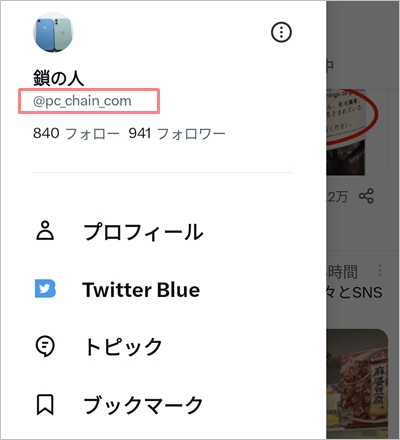
例えば、アカウント名が「@pc_chain_com」だったら、「https://twitter.com/pc_chain_com」となります。
URLをコピーする(Android)
AndroidでTwitterアカウントのURLをコピーします。
まず、ChromeでTwitterのWEB版をひらきます。Chromeで下記ツイッターのリンクを開きます。
Twitter:https://twitter.com
ログインしていない場合は、Twitterにログインしてください。
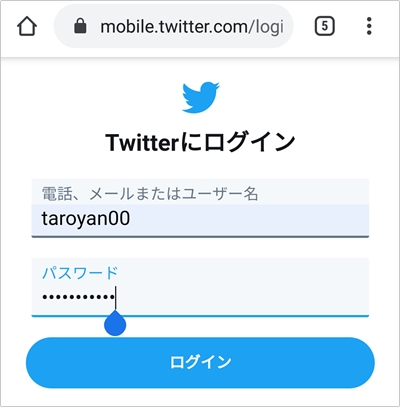
Twitterにログインしたら、自分のプロフィール画像をおします。
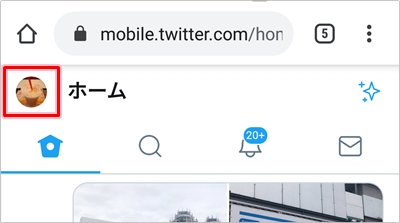
「アカウント情報」がひらきます。プロフィール画像をおします。
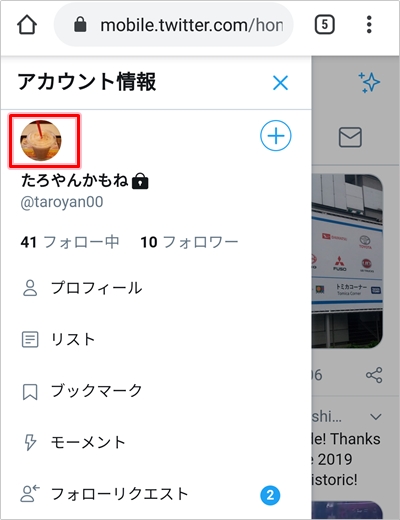
自分のプロフィールが開きます。TwitterカウントのURLは上に表示されています。ChromeのURLバーをタップします。
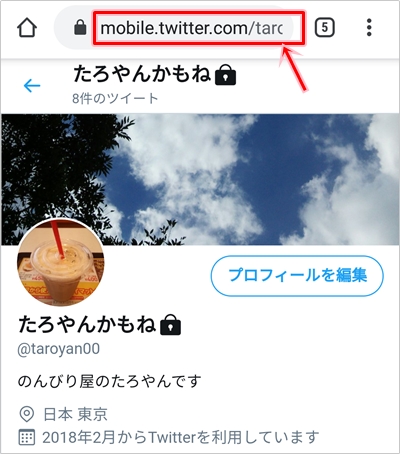
コピーボタンをおします。

これで、自分のTwitterのURLを取得することができました。
ここで注意点ですが、AndroidでWEB版を開くと、実際のURLの中に「mobile.」がついてしまいます。「mobile.」を削除してください。
- コピー直後のURL・・・「https://mobile.twitter.com/アカウント名」
- 正しいURL・・・「https://twitter.com/アカウント名」
「https://twitter.com/アカウント名」が正しいURLになります。
URLをコピーする(iPhone)
iPhoneでTwitterアカウントのURLをコピーします。
まず、SafariでTwitterのWEB版をひらきます。Safariで下記ツイッターのリンクを開きます。
Twitter:https://twitter.com
ログインしていない場合は、Twitterにログインしてください。
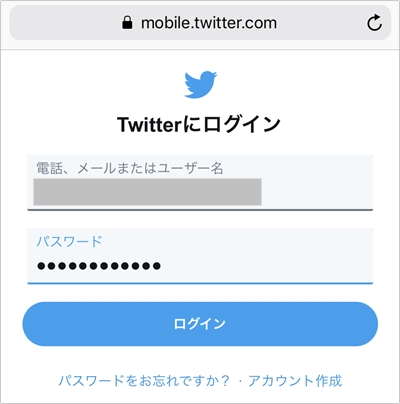
Twitterにログインしたら、自分のプロフィール画像をおします。
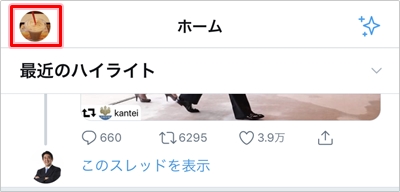
アカウント情報がひらきます。プロフィール画像をおします。

自分のプロフィールが開きます。TwitterカウントのURLは上に表示されています。SafariのURLバーを長押しタップして、「コピー」をおします。
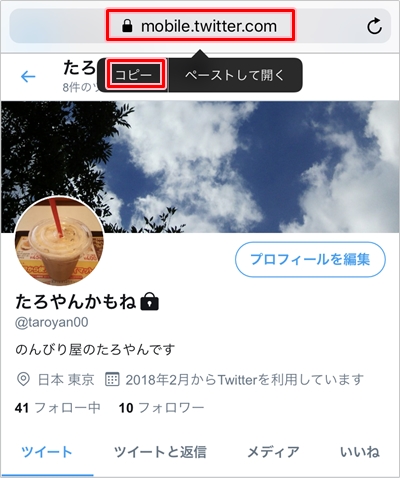
これで、iPhoneでTwitterアカウントのURLをコピーすることができました。
ここで注意点ですが、iPhoneでWEB版を開くと、実際のURLの中に「mobile.」がついてしまいます。「mobile.」を削除してください。
- コピー直後のURL・・・「https://mobile.twitter.com/アカウント名」
- 正しいURL・・・「https://twitter.com/アカウント名」
「https://twitter.com/アカウント名」が正しいURLになります。

これでAndroidとiPhoneでTwitterのURLを取得できました。「手入力」と「コピペ」の好きな方で自分のURLを取得してください。
以上、Twitter(X)の自分のアカウントURLを取得する方法でした。
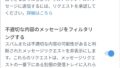

コメント